作者:佚名 出处:
 调色后效果
调色后效果
原片
 调色后效果
调色后效果

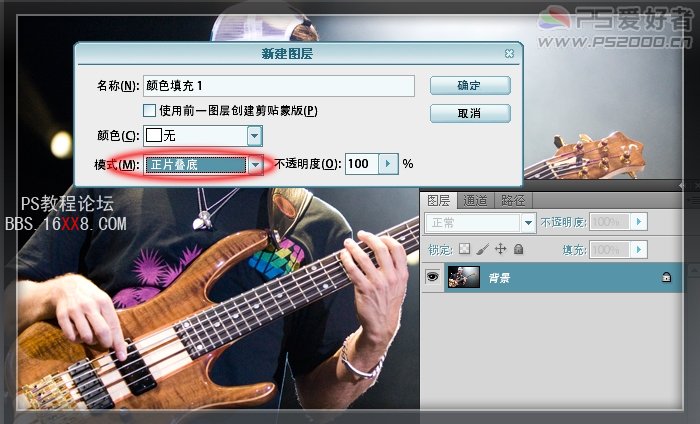

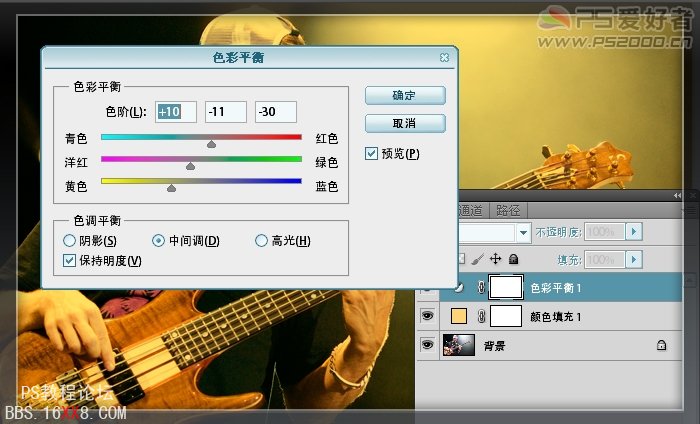

颜色代码ffc7c7
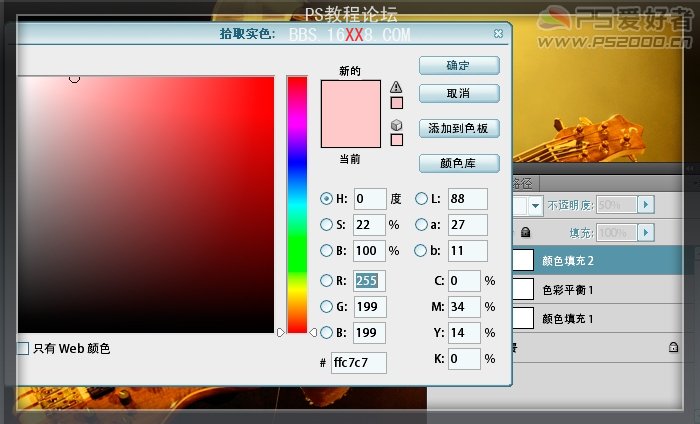

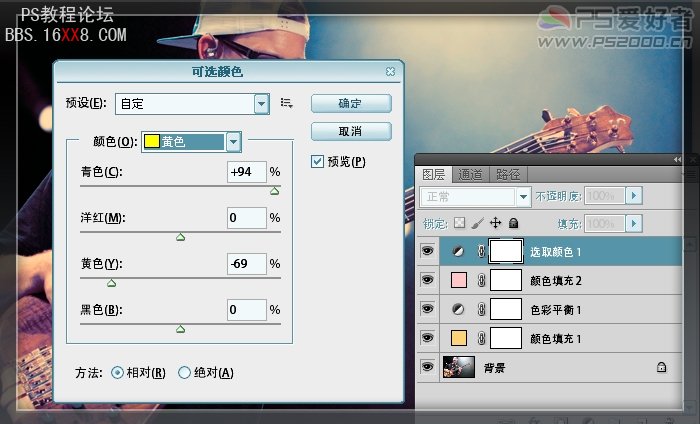
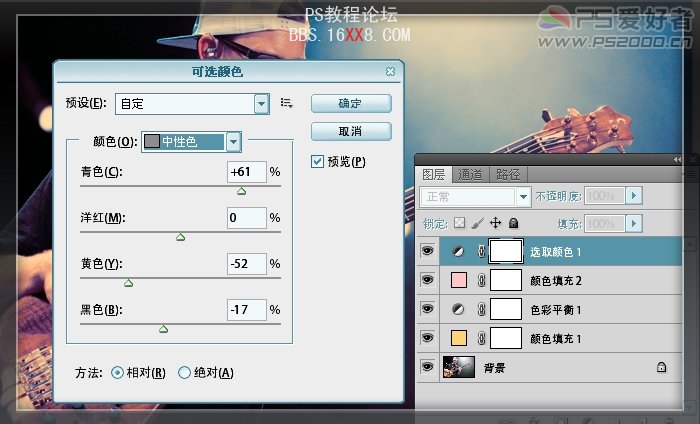
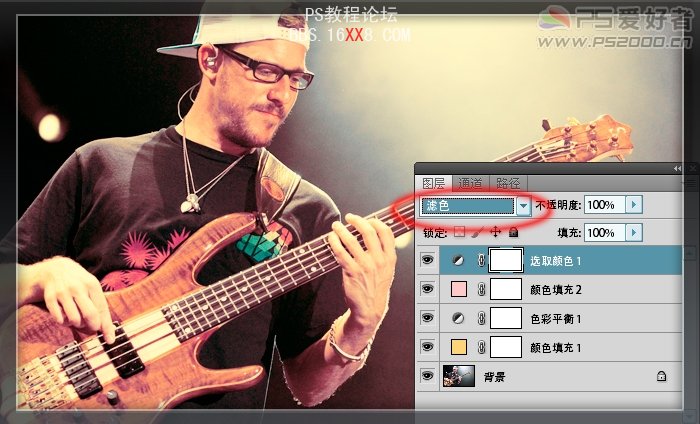
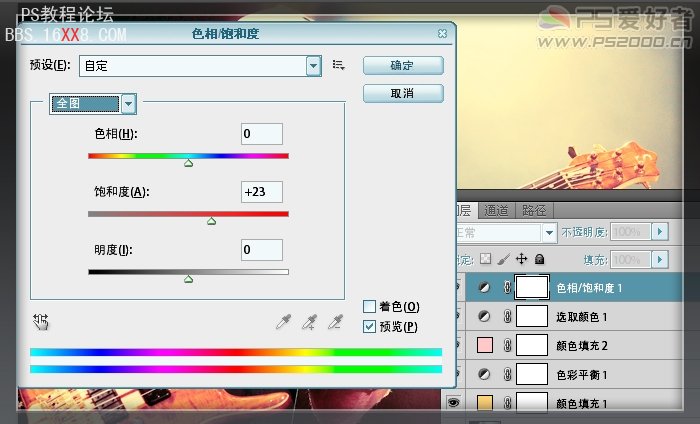
再次新建纯色填充图层,模式“颜色加深”,不透明度35%
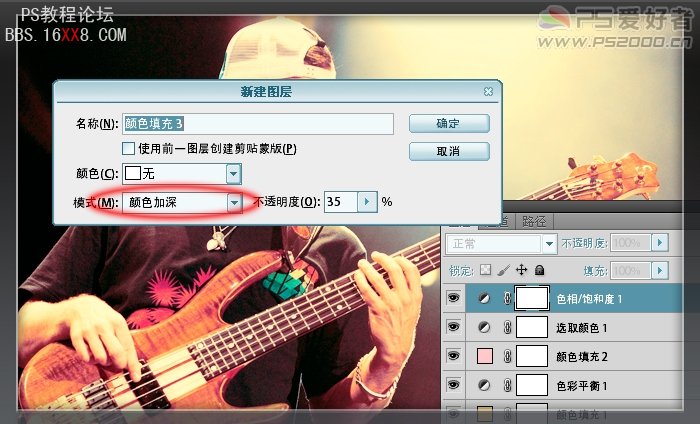
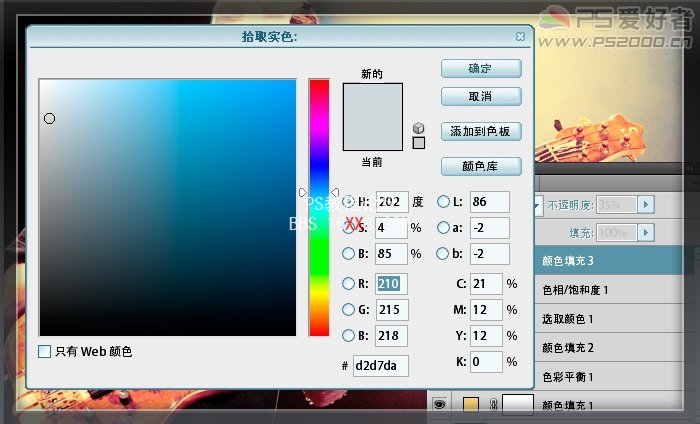
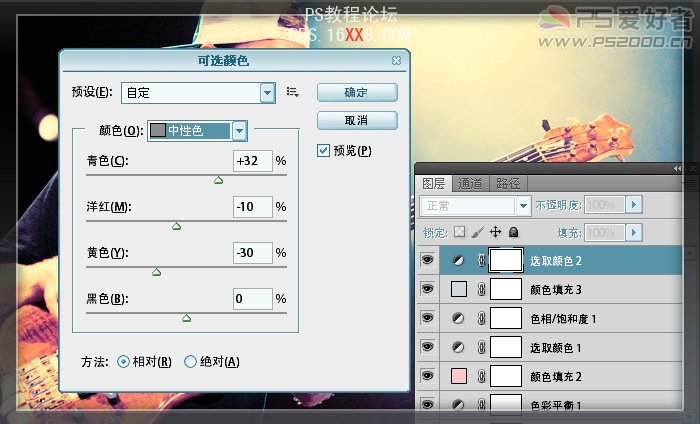
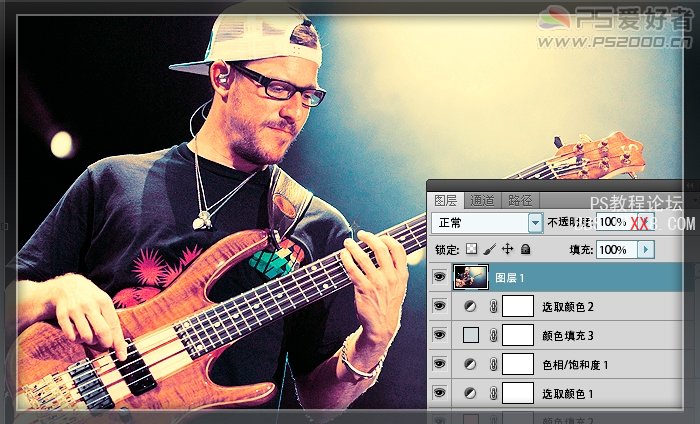

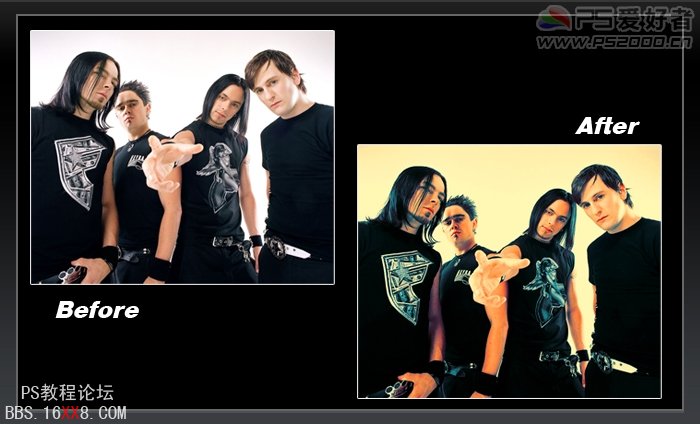








 加载中,请稍侯......
加载中,请稍侯......
精彩评论